报错提示:
远程桌面服务器不在线。如果问题持续,请通知您的系统管理员,或检查您的系统日志
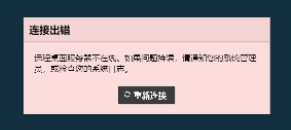
解决方法:
步骤1:
关闭被远程电脑的远程网络验证:
右键“我的电脑” - “属性” - “远程设置” - 去掉勾选“仅允许运行使用网络级别身份验证的远程桌面的计算机连接”

步骤2:
登录JumpServer,打开资产列表中需要被远程控制的资产,系统平台选项根据不同Windows系统版本,在JumpServer中设置系统平台时的选择不同

Windows 2003:系统平台选择Windows
Windows7:系统平台选择Windows
Windows10:系统平台选择Windows 2016
本文原创,转载请注明出处。






















 4906
4906











 被折叠的 条评论
为什么被折叠?
被折叠的 条评论
为什么被折叠?








